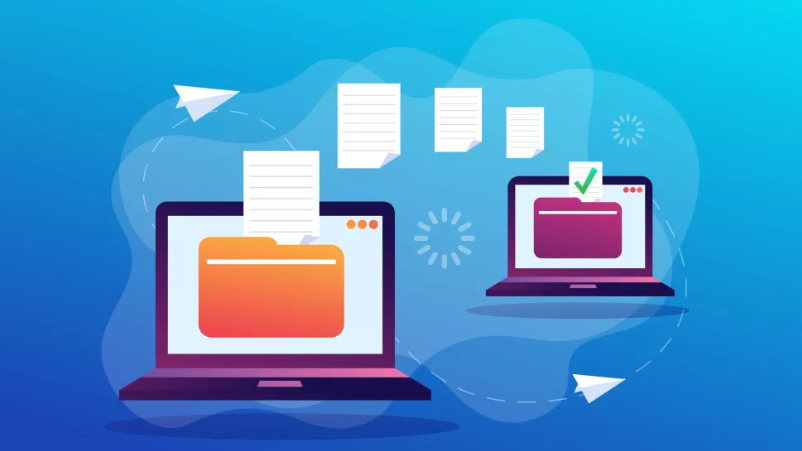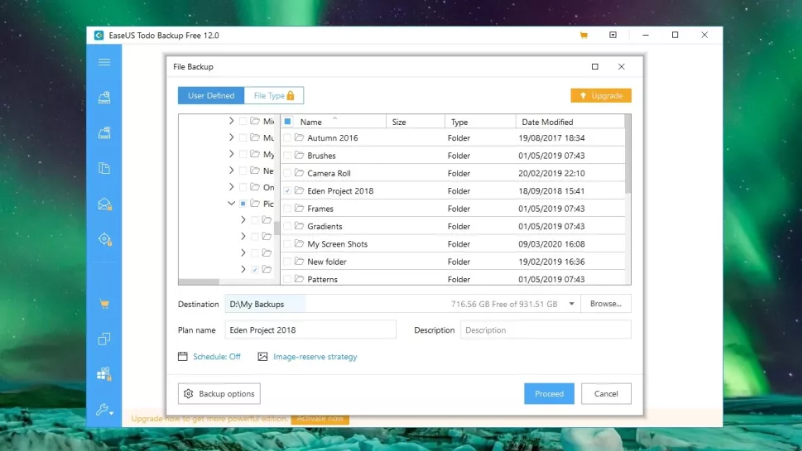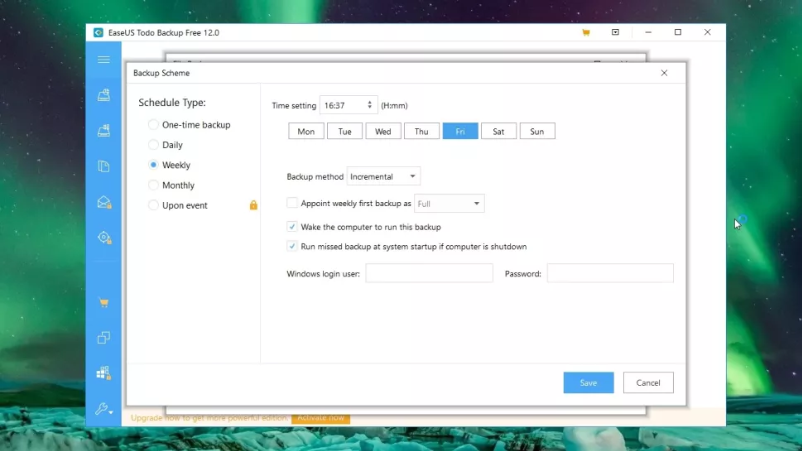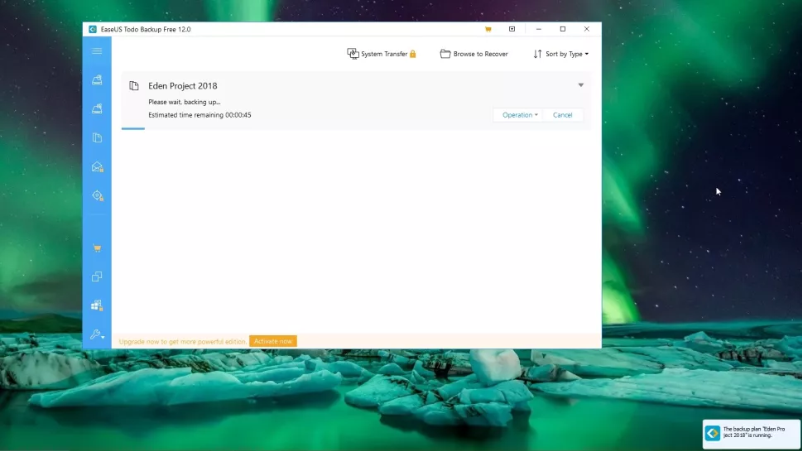پشتیبان گرفتن یا بک آپ گرفتن از اطلاعات، یک امر حیاتی است. اما بسیاری از اوقات، تنبلی می کنیم و آن را به عقب می اندازیم. تنها یک عیب سخت افزاری، سرقت، تصادف یا حمله باج افزارها کافی است تا تمام هست و نیست شما بر روی کامپیوتر به فنا برود. دردناک نیست؟
خوشبختانه، ایجاد یک نسخه پشتیبان لزوماً کار دشوار یا وقت گیری نیست و اگر اکنون کمی زمان را برای آن اختصاص دهید، می توانید کاری کنید که این فرایند، به صورت خودکار انجام شود تا دیگر هرگز نگران آن نباشید. در صورت بروز فاجعه، همه اطلاعات در آنجا خواهد بود که دوباره احیا شود و به زندگی برگردد.
نرم افزار مورد علاقه ما برای انجام این کار، Easeus Todo Backup است. نسخه رایگان و پولی نرم افزار موجود است، اما نسخه رایگان برای اکثر کاربران خانگی، کافی خواهد بود.
روش های تهیه پشتیبان
سه روش اصلی برای پشتیبان گرفتن وجود دارد و همه آن ها نکات مثبت و منفی خاص خود را دارند. تهیه نسخه پشتیبان کامل (Full) به معنی کپی گرفتن از همه مواردی است که می خواهید از آنها پشتیبان تهیه کنید. این روش مدت بیشتری نسبت به سایر روش های تهیه پشتیبان طول می کشد و به فضای ذخیره بیشتری نیاز دارد، اما در مواقع اضطراری، بازیابی فایل ها سریعتر خواهد بود.
سعی کنید اولین نسخه پشتیبان که تهیه می کنید، به صورت کامل باشد. از دفعات بعد می توانید با تهیه نسخه پشتیبان به روش های دیگر، یعنی افتراقی و افزایشی، در زمان خود صرفه جویی کنید.
در روش افتراقی (Differential) تهیه پشتیبان، تنها از فایل هایی پشتیبان گرفته می شود که از آخرین باری که پشتیبان گرفته اید، تغییر کرده اند. پس باید یک بار به طور کامل پشتیبان تهیه کنید و از دفعات بعد از روش افتراقی استفاده کنید. زمانی که می خواهید فایل ها را بازیابی کنید، این دو پشتیبان با هم ادغام می شوند. روش افتراقی از روش کامل سریع تر است، اما باز هم نسبت به روش افزایشی، کند تر است.
در روش افزایشی (Incremental) تنها از فایل های پشتیبان تهیه می شود که از زمان آخرین پشتیبان گیری، تغییر کرده اند (چه پشتیبان کامل چه روش دیگر). روش افزایشی سریع ترین روش است و کمترین فضا را اشغال می کند. اما بازگرداندن فایل ها نسبت به دو روش دیگر، به زمانی بیشتری نیاز دارد.
چگونه پشتیبان تهیه کنیم و برای آن زمان بندى تعیین کنیم.
۱- برنامه را دریافت کنید.
نسخه رایگان Easeus Todo Backup را دانلود و نصب کنید. برای نصب لازم است که آدرس ایمیل خود را وارد کنید. نرم افزار را اجرا کرده و در قسمتی که از شما می خواهد شماره سریال وارد کنید، گزینه skip را انتخاب کنید.
۲- فایل ها و محل ذخیره پشتیبان را مشخص کنید.
می توانید روی گزینه System backup کلیک کنید تا از کل سیستم بک آپ بگیرید، یا از منوی سمت چپ، یک درایو یا فایل به خصوص را انتخاب کنید. در مرحله بعد، محل ذخیره فایل های پشتیبان را مشخص کنید. بهتر است برای این کار از یک منبع خارجی، مثلاً هارد اکسترنال استفاده کنید. البته می توانید از بخشی از حافظه کامپیوتر خود نیز استفاده کنید. اما بهتر است درایوی که فایل های پشتیبان را در آن ذخیره می کنید، از درایو فایل های اصلی متفاوت باشد.
۳- یک برنامه زمانی منظم تعیین کنید.
بر روی عبارت Schedule کلیک کنید. سپس انتخاب کنید که چگونه و چند وقت یک بار این اتفاق رخ دهد. این کار می تواند به صورت روزانه، هفتگی یا ماهانه انجام شود. می توانید رمز عبور ویندوز خود را به این نرم افزار بدهید. با این کار، نرم افزار به صورت اتوماتیک کامپیوتر شما را روشن می کند و این کار را انجام می دهد. می توانید ساعتی که با سیستم کاری ندارید را به آن بدهید تا به طور خودکار کار را انجام دهد و مزاحمتی برای شما ایجاد نکند.
۴- فایل های پشتیبان را مدیریت کنید.
بر روی Save کلیک کنید تا اولین بک اپ را تهیه کنید و برنامه زمانی را برای پشتیبان های بعدی مشخص کنید. می توانید چندین فرایند پشتیبان گرفتن را برای فایل های مختلف انتخاب کنید. هر زمان که فرایند پشتیبان گرفتن شروع شده باشد، یک پنجره پاپ آپ در قسمت پایین سمت راست صفحه نشان داده خواهد شد.